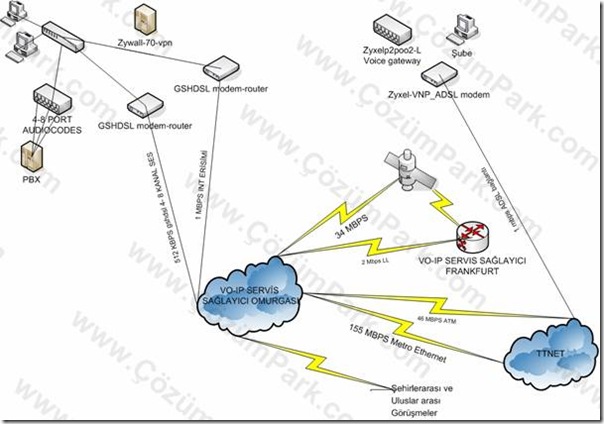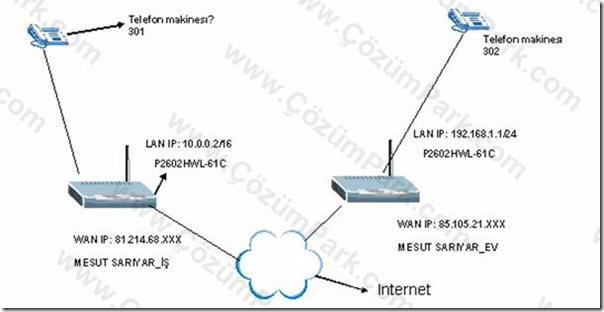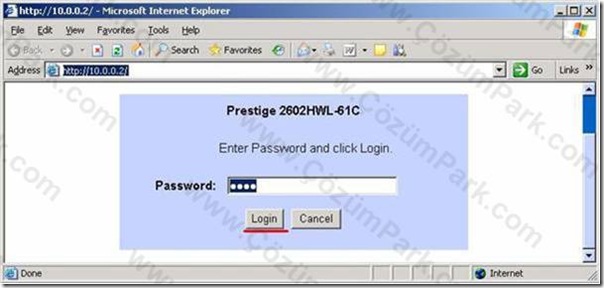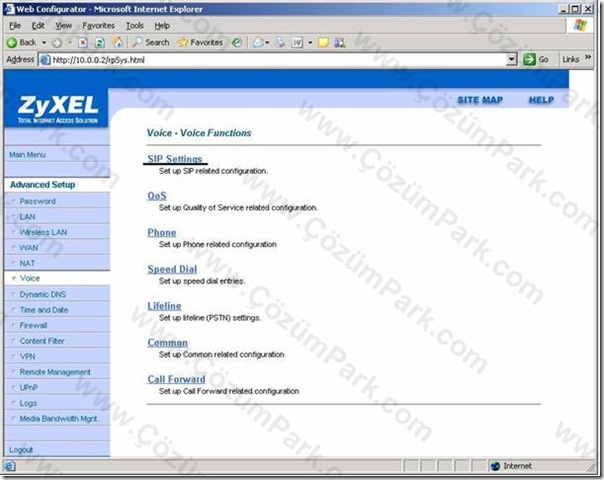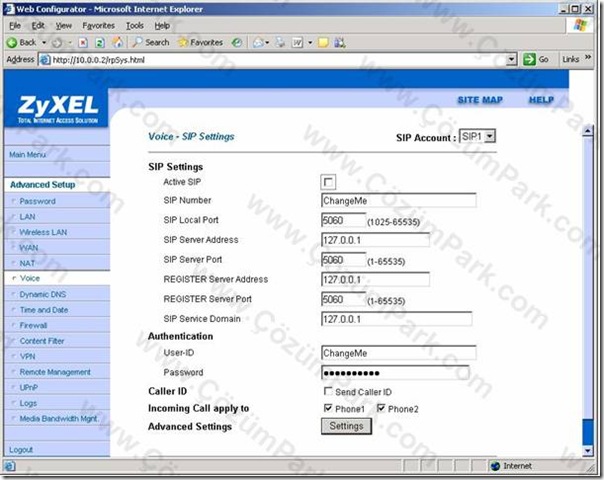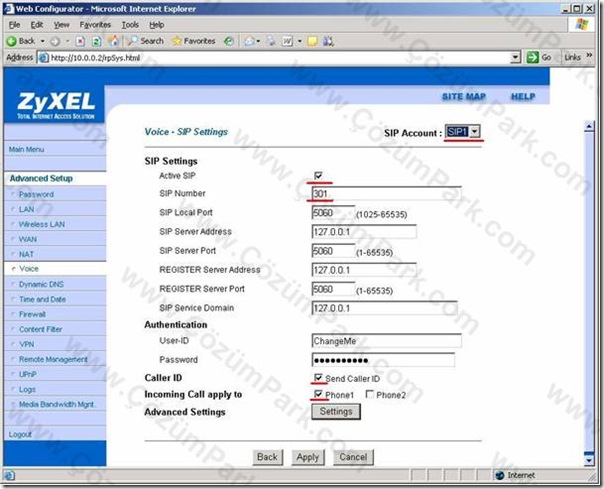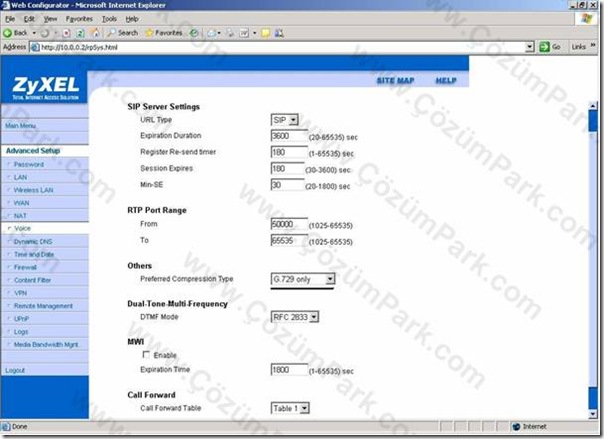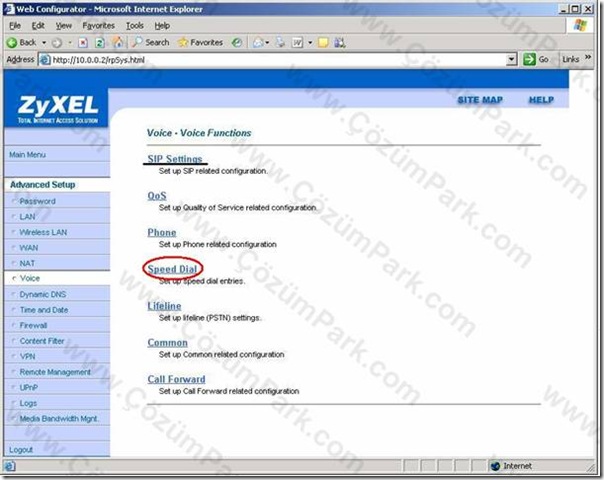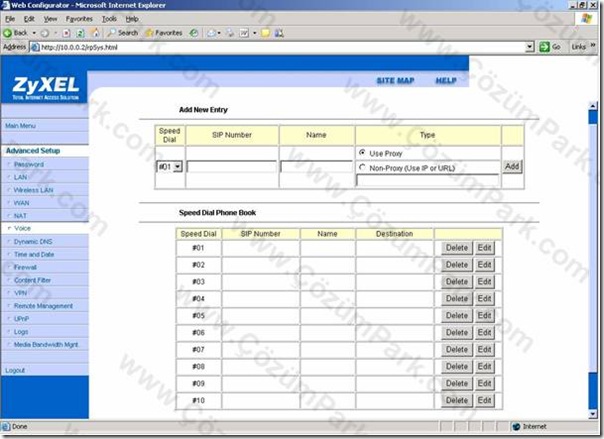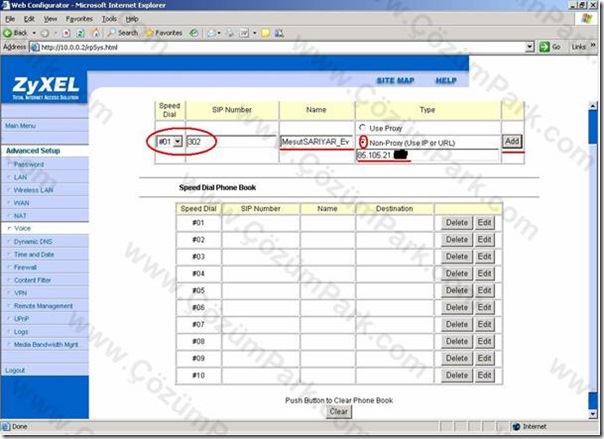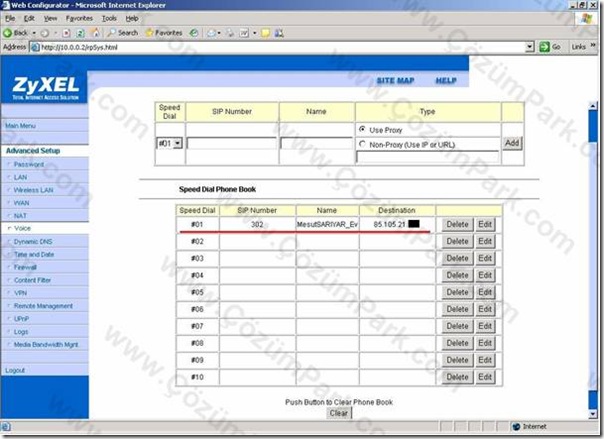VoIP Nedir ve Nasıl kurulur ?
Hızla gelişen teknolojiyle beraber, bu teknolojiyi yapısında barındırmak isteyen işletmelerin artan maliyetlerinin üzerine bir nebze de olsa su serpen bir yenilik: Vo-IP
Her sistemci en az bir kez de olsa bir VoIp sistemi ile tanışmak ve nasıl yapıldığını öğrenmek isteyecektir, bu nedenle öncelikle belirtmek gerekir ki;
Vo-IP, çok basit yapılardan çok kompleks yapılara kadar uzanabilir. Vo-IP yi kompleks hale getiren sebepler çok şubeli bir yapıya sahip olmak, şehirlerarası veya uluslar arası Vo-IP network’e sahip olmayı istemek gibi nedenlerde olabilir.
Vo-IP kompleks yapılarda uzmanlık gerektiren bir konu olarak karşımıza çıkar. Firmaların maliyetlerini düşürmeye yönelik olan çalışmalarınız yanlış konfigürasyon, yanlış ürün seçimi vb. konulardan ötürü artı maliyetler ve dahası sistemin çalışmaması gibi konularla geriye yansıyabilir. Vo-IP hizmetini sağlayan Servis Sağlayıcılar çok kompleks yapılarda özel eğitimlerden geçirilmiş Vo-IP uzmanları çalıştırmaktadırlar.
Aşağıdaki şekilde, 100 şubeli yapı için bir Vo-Ip servis sağlayıcıdan alınan proje teklifindeki çizim yer almaktadır.
Şekil-1
Dilerseniz önce makalede kullanılacak olan terimleri tanımakla başlayalım.
VoIP Nedir?
Vo-IP, “Voice Over Internet Protocol” açılımının kısaltılmış şeklidir, Internet üzerinden noktalar arası sesli görüşme imkânını sunan bir teknoloji olarak karşımıza çıkmaktadır.
VoIp kelimesini Türkçeye çevirecek olursak ‘Internet üzerinden sesli görüşme’ olarak ifade edebiliriz, yine de biz VoIp olarak kullanmaya devam edelim.
VoIp ile sesli görüşme ücretsiz midir?
Size bunu bir örnek ile açıklamaya çalışacağım; 10 şubeli bir yapı olduğumuzu düşünelim. Merkezimiz ve şubelerimizde bulunan dsl hatlarımıza takacağımız her bir VoIp cihaz ile VoIp networkümüzü oluşturduğumuzu varsayalım, kendi VoIp networkümüzde bulunan herhangi bir nokta, yine kendi voip networkümüzde bulunan herhangi bir nokta ile süre kısıtlaması olmadan internet bağlantımız olduğu sürece ücretsiz olarak görüşebilmektedir. Ancak bu hatlar dışarıya kapalıdır, yani harici bir hattı arayamazlar, sadece diğer noktalardaki Voip cihazlarına bağlı olan hatlar aranabilmektedir.
* Harici hatları arayabilmek için ise bir Voip hesabınızın olması gerekmektedir. Bu Voip hesabı ile SIP Server’a oturum açılır ve görüşme sağlanabilir.
SIP Server Nedir?
Session Initiation Protokol (SIP), oturum başlatma protokolü
olarak adlandırılır, bu protokol data hatları üzerinden multimedya
oturumlarının başlatılması, yönetimi ve sonlandırılması gibi işlevleri
gerçekleştirir. Her Voip cihazı içerisinde Sip hesap tanımlaması yapılır ve bir
SIP Server’a oturum açılır.
Açık bir şekilde ifade etmek gerekirse;
Harici olan normal
telefon hatlarını (PSTN, GSM vs.) arayabilmek için bir Voip hesabınızın olması
gerekmektedir, bu Voip hesabı SIP Server barındıran Servis Sağlayıcılardan
alınabilir. Global Telekom http://www.globaliletisim.com.tr , Borusan telekom
http://www.bnet.net.tr ve SuperOnline http://www.superonline.com Vo-IP servis
sağlayıcılarından bazılarıdır.
Voip hesabı tahmin edebileceğiniz gibi ücretlidir ve Sip
Server üzerinden arayacağınız harici hatlar içinde ücret tarifeleri mevcuttur,
bu ücretler normal telefon ücretlerine nazaran daha ekonomiktir. Yukarıdaki
yazımızda Voip ile sesli görüşmenin ücretsiz olduğunu belirtmiştik, buradaki
yazımdan da anlayacağınız üzere eğer bir Servis Sağlayıcıdan Voip hesabı
alınacak ise bu ücrete tabidir, harici numaralara yapılan aramalarda ücretlendirilir,
kendi Voip networkünüz arasında olan görüşmeler yine ücretsizdir ancak arada
bir SIP Server olursa şube başına aylık 7 ile 20 YTL arasında değişen sabit
ücretler ödenecektir. Bir Voip Servis Sağlayıcı dan bu hizmeti almanız
durumunda telefon faturalarınız Türk Telekomdan değil Servis Sağlayıcıdan
gelmeye başlayacaktır
Free SIP Server
SIP Server hizmetini internet üzerinden ücretsiz(Free)
olarak veren sağlayıcılarda vardır. http://www.freeworldialup.com buna örnek
gösterilebilir, gerçek bir SIP Server da bulacağınız uygulamaları elbette
ücretsiz olanlarında bulamazsınız, bunlar başlıca şöyle sıralanabilir;
– 7/24 çalışma
garantisinin olmaması
– Hizmet kalitesi
(Ses kaybı, gürültü vs.)
– * Sadece bu
SIP Server üzerine tanımlı olan kullanıcıların aranabilmesi
– Nokta bazlı
raporların olmaması (Kim nereyi aramış, arama süreleri vs.
Gerekli olan ana başlıkları açıkladık, şimdi kurulum
adımlarının nasıl olduğuna geçelim.
Kuruluma başlıyoruz.
Bu makalede kompleks olmayan bir Voip network’ün nasıl kurulacağını aktarmaya çalışacağım, yani bizim makalemizde bir servis sağlayıcıdan Voip hesabı alınmadı ve SIP Server hesabımız bu yüzden mevcut değil.
Amacımız, Mesut Sarıyar’ın Evi ve çalıştığı iş yeri arasında test amaçlı bir Voip Network oluşturmaktır.
Voip Network kurarken neler kullandık;
A Noktası: Zyxel 2602HWL-61C , Statik IP, bir adet telefon
B Noktası: Zyxel 2602HWL-61C, Statik IP, bir adet telefon
Her iki noktada internetin aktif olarak çalıştığı düşünülmektedir.
Şekil-2
– Dsl hattı Voip modemimizin arka tarafındaki Dsl portuna takıyoruz. Eğer splitter kullanıyorsanız gelen hat splitter’ın line portuna, Zyxel 2602HWL’nin Dsl portu splitter’ın modem portuna, normal telefon görüşmesi yapmak için kullanılacak telefon splitter’ın phone portuna bağlanmalıdır.
– FXS portuna Voip görüşme için kullanacağımız telefonu bağlıyoruz, biz örneğimizde bir adet telefon bağladık, 2 port vardır ve istenirse bir telefon daha kullanılabilir.
Önce İş olarak adlandırdığımız noktayı yapılandıralım
Yukarıdaki şekilde görüldüğü gibi Internet Explorer Adres çubuğuna Modemimizin iç ip sini yazarak web ara yüzüne erişiyoruz, bu ip standartta “192.168.1.1” olarak gelmektedir ve standart şifresi “1234” tür. Ancak ben daha önce bu IP yi değiştirdiğimden bu şekilde erişiyorum. Şifremizi yazarak Login butonuna tıklıyoruz.
Şekil-4
Şekil-4 de gördüğümüz ekran Zyxel Modemimizin ana yönetim penceresidir, burada Voice sekmesine tıklıyoruz. Ve karşımıza Şekil-5 geliyor.
Şekil-5
Şekil-5 de SIP Settings ve Speed Dial yazan linkleri kullanacağız, ilk işimizi SIP Settings ile başlatalım.
Şekil-6
Yukarıda gördüğünüz gibi herhangi bir SIP tanımlaması henüz yapılmış değildir,
“Peki biz neden buraya girdik? SIP tanımlamasına gerek yoktu hani” diyen dikkatli okurlarımız olacaktır elbette(?)
Bir SIP tanımlamasına teoride her ne kadar ihtiyacımız olmasa da, Vo-Ip modemimizin default bir tanımlamaya ihtiyacı vardır, yani cihazımızı yapılandırabilmek için sanal bir SIP tanımlaması yapmak durumundayız, çünkü cihazımız istek almak/göndermek için önce SIP ayarlarına bakar ve sonra istek yapılır.
Şekil-7
Yukarıdaki pencerede bulunan alanları açıklayalım;
SIP Account: Yapılandırılacak olan SIP hesabı seçilir.
Active SIP: Seçilen SIP hesabını aktif ya da pasif olarak belirleyebiliriz.
SIP Number: Her SIP hesabı için bir numara tanımlanır, çevrilecek olan ana numara olarak adlandırabiliriz, pratikte buraya yazacağınız değerin bir önemi yoktur, en fazla 31 karakter olabilir.
SIP Number’a kendimiz için 301 numarasını tanımlıyoruz, karşı tarafı 302 olarak planladık.
SIP Local Port: SIP için local dinleme portudur, port çakışmanız yoksa bu şekilde kalabilir.
SIP Server Address: Buraya SIP serverın ip/domain adresini yazıyoruz.
SIP Server Port: SIP serverın dinleme portudur, bu port bilgisi size sağlayıcı tarafından bildirilmemiş ise bu şekilde kalmalıdır.
Register Server Address:
SIP kayıt sunucunuz ayrı olabilir, ama genelde SIP serverın ip/domain adresi ile aynı olur, aksi belirtilmedikçe sip server adresini yazabilirsiniz.
Register Server Port: SIP kayıt sunucusu için dinleme portu belirtilir, register server address kısmında sip adresini kullandıysanız buraya sip server port numarasının aynısını yazmanız gerekmektedir.
SIP Service Domain:
SIP servis alan adı bilgisi girilir.
User-ID: SIP hesabınızın kullanıcı adıdır.
Password:
User-ID de tanımlanan kullanıcıya ait şifre girilir.
Caller ID: Karşı tarafı aradığınızda kullanıcı bilginizin görünmesini istiyorsanız burayı işaretliyorsunuz.
Incoming Call apply to: Bu SIP hesabı için kullanacağınız telefon portunun hangisi olduğunu seçiyorsunuz, Cihaz üzerinde iki adet port ayrılmış durumda ve ben SIP1 için Port1 i kullanıyorum.
Advanced Settings: Gelişmiş ayarlar bulunmakla beraber aksi belirtilmedikçe default olarak bırakılmaktadır.
Bu tanımlamaları yaptıktan sonra Advanced Settings satırından Settings butonuna tıklıyoruz.
Şekil-8
Yukarıdaki ekranda ilgimizi çekecek olan kısım Others başlığı altındaki Compression Type olacaktır, Zyxel 2602HWL iki çeşit codec desteklemektedir, bunlar G711 ve G729 olarak adlandırılırlar. G711 64 kbps lik bir bant genişliği kullanır ve ses kalitesi G711 e nazaran daha iyidir, G711 ise 8kpbs lik bir bant genişliği kullanır, Bant genişliği iyi olanların G729, bant genişliği iyi olmayanların ise G711 kullanmaları önerilir, ben 256K bir bant genişliğine sahip olduğumdan G711 seçimini yapıyorum
ve Apply butonunu tıklıyoruz, Voice ana menüsü karşımıza geliyor.
Şekil-9
Yukarıdaki pencerede Speed Dial seçimini yapıyoruz.
Şekil-10
Speed Dial, hızlı arama anlamında kullanılmıştır, dikkat ederseniz menüde #01 şeklinde bir tanımlama var, bu numaralandırma #10 a kadar gitmektedir.
Bunun anlamı; Zyxel 2602HWL-61C üzerinde 10 adet nokta tanımlanabiliyor.
Aşağıdaki gibi alanları dolduruyoruz.
Şekil-11
Şekil-11 de aranacak her nokta için bir numara atanıyor, #01 için 302 numarasını atıyoruz, name alanına bu atamanın neresi için yapıldığını belirtiyorum, herhangi bir Proxy kullanılmadığından Non-proxy seçimini yapıyor ve karşı tarafın Real IP sini yazıyoruz.
Add butonuna basarak işlemi onaylıyoruz ve aşağıdaki şekilde görüldüğü gibi ekleme işlemi yapılıyor.
Şekil-12
Apply butonuna basarak devam ediyoruz.
Bu noktada(İş) yapılacak olan işlemlerimiz bu kadar.
Şimdi diğer noktadaki(Ev) tanımlamalarımıza geçeceğiz, burada farklı işlem yapacağımız sadece iki pencere olacağından diğer ekran görüntülerini tekrar vermeyi gerek görmedim.
Şekil-7 ye kadar yukarıdaki gibi geliyoruz.
Şekil-13
Burada Sip Number olarak kendimize 302 numarasını atıyoruz. Burada kullandığımız Sip number’ın diğer tarafın bize atadığı numara ile aynı olduğuna dikkat etmemiz gerekiyor.(Şekil-13)
Şekil-14
Şekil-14: Diğer noktanın tanımlamalarını yapıyoruz, burada girmiş olduğumuz Sip Number ın diğer noktada kendilerine atadıkları numara ile aynı olmasına dikkat etmeniz gerekmektedir.
Add butonuna basarak işleme devam ediyoruz.
Sekil-15
Apply butonu ile işlemimizi tamamlıyoruz.
Voip üzerinden sesli görüşebilmemiz için gerekli olan tüm işlemlerimizi tamamladık.
Her iki uca bağlı olan telefonların herhangi birinden ahize kaldırıldıktan sonra #01 tuşlanırsa diğer noktanın telefonu çalacak ve konuşma sağlanacaktır.
Başka bir makalede görüşmek üzere, hoşça kalın.
Yararlandığım Kaynak: Zyxel Teknik Bültenler